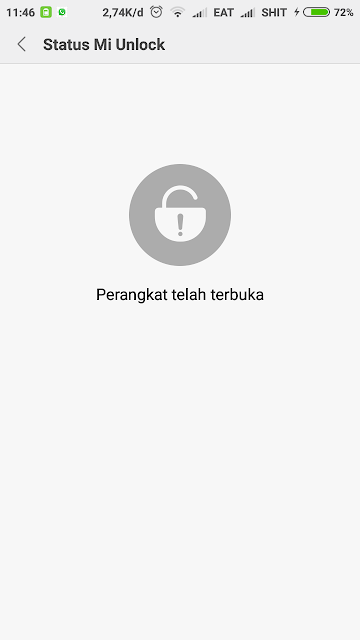Artikel Redmi 4X Santoni,
Artikel Rom Android,
Artikel Tips Android,
Bagi Xiaomi yang berjalan pada Rom Global Stabil Miui 8 tentu tidak akan mendapatkan update atau pembaruan Miui 9 via OTA. Untuk mendapatkan pembaruan biasanya harus menggunakan Rom Developer, baik yang global atau china.
Bagi Xiaomi yang berjalan pada Rom Global Stabil Miui 8 tentu tidak akan mendapatkan update atau pembaruan Miui 9 via OTA. Untuk mendapatkan pembaruan biasanya harus menggunakan Rom Developer, baik yang global atau china.
Kita tahu Xiaomi mengeluarkan update Miui 9 ke beberapa perangkatnya. Miui 9 yang rata-rata sudah berjalan di sistem operasi Nougat menjadi hal yang banyak menyedot perhatian meskipun masih dalam tahap beta belum dilabeli stabil.
Bagi Xiaomi yang berjalan pada Rom Global Stabil Miui 8 tentu tidak akan mendapatkan update atau pembaruan Miui 9 via OTA. Untuk mendapatkan pembaruan biasanya harus menggunakan Rom Developer, baik yang global atau china.
Tertulis di situs resminya Xiaomi, untuk menginstall Miui 9 harus dilakukan via fastboot dan flash menggunakan miflash dan itu berarti kita harus melakukan UBL (unlock bootloader). Dan rata-rata banyak yang ngomong untuk unlock bootloader itu sulit dilakukan.
Sebenarnya ada trik yang bisa kita lakukan untuk mendapatkan pembaruan Miui 9 bagi yang belum unlocked bootloader. Yakni update Miui 9 tanpa Root atau pasang TWRP. Ikuti trik berikut ini:
Baca Juga : Download Repacked Rom Redmi 4x MIUI 9
Langkah update Xiaomi ke Miui 9 tanpa Unlockbootloader.
- Unduh Rom developer dari situs resminya. Sila pergi ke http://en.miui.com/download.html dan download Rom sesuai model perangkat kita. Pastikan untuk memilih Rom Miui 8 Developer (China / Global) jangan langsung download Rom beta yang sudah Miui9 /Nougat. Untuk studi kasus di sini menggunakan redmi 4x dalam Rom Global Stabil 8.2.10.0. Maka saya mengunduh developer rom versi 7.6.8 yang masih menggunakan Miui 8.
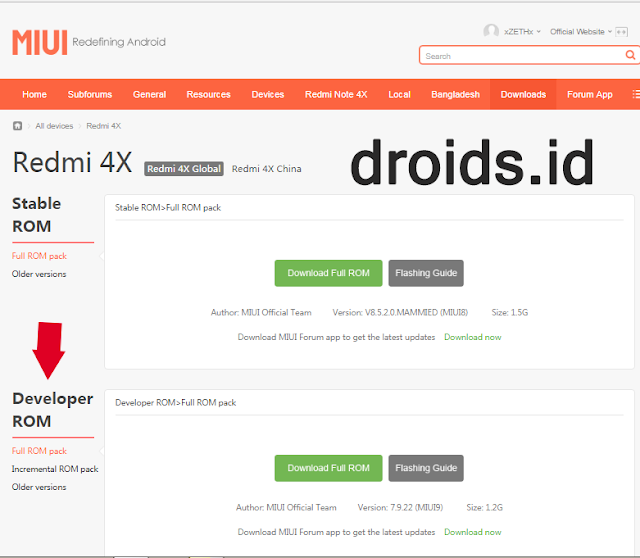
- Backup terlebih dahulu data-data ponsel kita (Opsional). Karena dengan melakukan metode ini data ponsel kita akan hilang semuanya.
- Buka updater (pembaruan) lalu klik tiga titik di sudut kanan. Pilih Paket Pembaruan (Choose Update Package) > lalu klik Rom Developer yang sudah kita download tadi.
- Tunggu sampai selesai. Dan perangkat kita sudah menjalankan Miui 8 versi developer. Otomatis kita akan mendapatkan pembaruan ke Miui 9 via updater. Jika tidak dapat pembaruan, sila unduh Rom Miui 9 beta (developer rom) terbaru dari situs resminya tadi.
Intinya kita harus Pindah Rom dari Global Stabil ke Rom Developer (baik Rom china dev atau pun Rom Global dev) tetapi yang sama versinya untuk mendapatkan update / pembaruan ke Miui 9 Global beta.
Itu saja trik untuk upgrade Miui 8 ke Miui 9 tanpa melakukan UBL (UNLOCK BOOTLOADER). Semoga berhasil.
Kita tahu Xiaomi mengeluarkan update Miui 9 ke beberapa perangkatnya. Miui 9 yang rata-rata sudah berjalan di sistem operasi Nougat menjadi hal yang banyak menyedot perhatian meskipun masih dalam tahap beta belum dilabeli stabil.
Bagi Xiaomi yang berjalan pada Rom Global Stabil Miui 8 tentu tidak akan mendapatkan update atau pembaruan Miui 9 via OTA. Untuk mendapatkan pembaruan biasanya harus menggunakan Rom Developer, baik yang global atau china.
Tertulis di situs resminya Xiaomi, untuk menginstall Miui 9 harus dilakukan via fastboot dan flash menggunakan miflash dan itu berarti kita harus melakukan UBL (unlock bootloader). Dan rata-rata banyak yang ngomong untuk unlock bootloader itu sulit dilakukan.
Sebenarnya ada trik yang bisa kita lakukan untuk mendapatkan pembaruan Miui 9 bagi yang belum unlocked bootloader. Yakni update Miui 9 tanpa Root atau pasang TWRP. Ikuti trik berikut ini:
Baca Juga : Download Repacked Rom Redmi 4x MIUI 9
Langkah update Xiaomi ke Miui 9 tanpa Unlockbootloader.
- Unduh Rom developer dari situs resminya. Sila pergi ke http://en.miui.com/download.html dan download Rom sesuai model perangkat kita. Pastikan untuk memilih Rom Miui 8 Developer (China / Global) jangan langsung download Rom beta yang sudah Miui9 /Nougat. Untuk studi kasus di sini menggunakan redmi 4x dalam Rom Global Stabil 8.2.10.0. Maka saya mengunduh developer rom versi 7.6.8 yang masih menggunakan Miui 8.
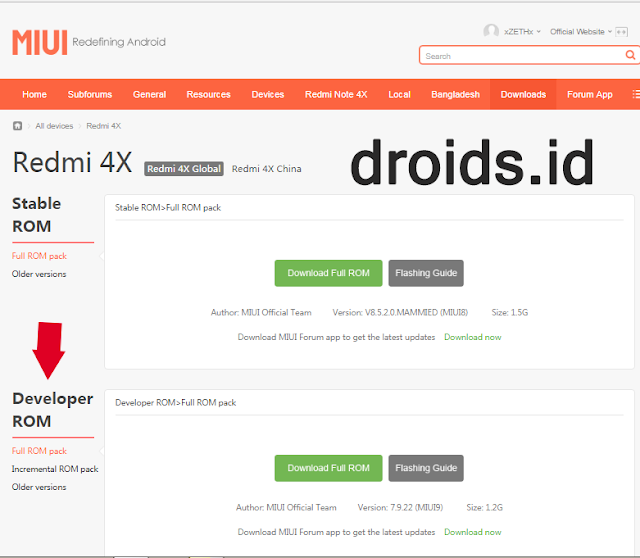
- Backup terlebih dahulu data-data ponsel kita (Opsional). Karena dengan melakukan metode ini data ponsel kita akan hilang semuanya.
- Buka updater (pembaruan) lalu klik tiga titik di sudut kanan. Pilih Paket Pembaruan (Choose Update Package) > lalu klik Rom Developer yang sudah kita download tadi.
- Tunggu sampai selesai. Dan perangkat kita sudah menjalankan Miui 8 versi developer. Otomatis kita akan mendapatkan pembaruan ke Miui 9 via updater. Jika tidak dapat pembaruan, sila unduh Rom Miui 9 beta (developer rom) terbaru dari situs resminya tadi.
Intinya kita harus Pindah Rom dari Global Stabil ke Rom Developer (baik Rom china dev atau pun Rom Global dev) tetapi yang sama versinya untuk mendapatkan update / pembaruan ke Miui 9 Global beta.
Itu saja trik untuk upgrade Miui 8 ke Miui 9 tanpa melakukan UBL (UNLOCK BOOTLOADER). Semoga berhasil.